VirtualBox adalah perangkat lunak gratis, lintas platform, dan sumber terbuka yang digunakan untuk virtualisasi. Ini memungkinkan pengguna untuk menjalankan beberapa mesin virtual dengan rasa yang berbeda secara bersamaan pada satu PC. Ini terutama digunakan di tingkat desktop dan mendukung berbagai sistem operasi tamu yang mencakup Linux dan Windows. Virtualbox sangat berguna misalnya saat Anda mencoba menjelajahi fitur dari distribusi sistem operasi yang berbeda atau mengembangkan perangkat lunak.
Pada artikel ini Anda akan mempelajari cara menginstal VirtualBox di CentOS 8.
Langkah-langkah instalasi VirtualBox di CentOS 8
Langkah-langkah berikut terlibat untuk menginstal VirtualBox di CentOS 8.
- Buka aplikasi terminal di sistem Anda.
- Masuk sebagai pengguna root di sistem Anda. Atau Anda akan mengetikkan perintah 'su' di jendela terminal. Sekarang, Anda telah masuk sebagai pengguna admin.
Aktifkan repositori EPEL
Aktifkan repositori EPEL dari Oracle's VirtualBox. Untuk mengaktifkan repositori EPEL, Anda akan menjalankan perintah berikut di terminal:
$ sudo dnf config-manager --add-repo=https://download.virtualbox.org/virtualbox/rpm/el/virtualbox.repo
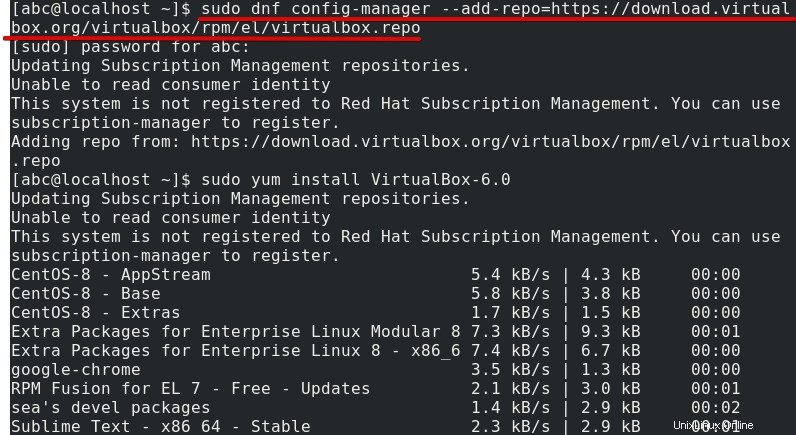
Instal VirtualBox 6.0
Sekarang, Anda akan menginstal VirtualBox di sistem Anda menggunakan perintah yum. Tutorial ini tentang instalasi VirtualBox versi 6.0. Untuk menginstal versi VirtualBox ini pada CentOS 8.0 Anda, Anda perlu menjalankan perintah yang disebutkan di bawah ini di terminal:
$ sudo yum install VirtualBox-6.0
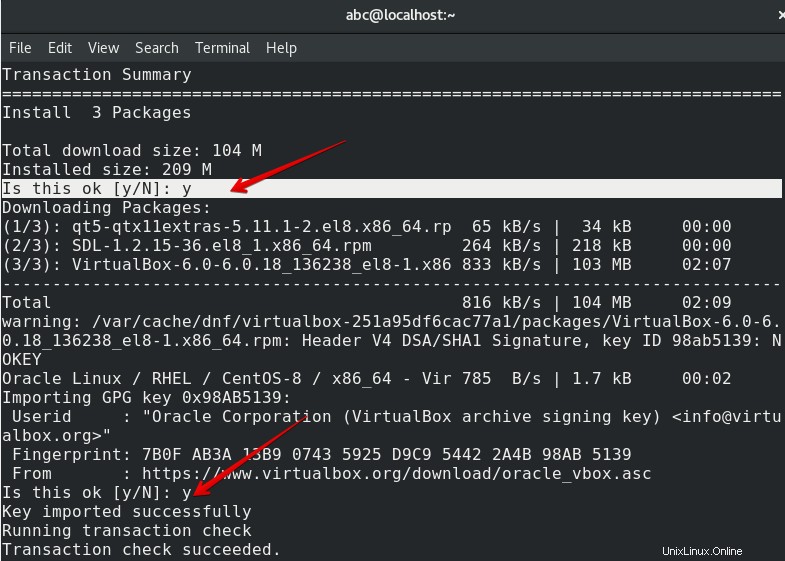
Selama proses instalasi, prompt akan mengganggu instalasi Virtualbox yang akan menanyakan apakah Anda ingin menyelesaikan unduhan paket yang diperlukan untuk Virtualbox atau tidak, Anda akan menekan 'y' dari keyboard Anda dan kemudian tombol 'Enter' untuk melanjutkan instalasi. Setelah beberapa saat, sekali lagi prompt konfirmasi akan ditampilkan di terminal yang akan mengkonfirmasi bahwa Anda ingin mengimpor kunci GPG atau tidak. Anda akan menekan 'y' untuk melanjutkan proses.
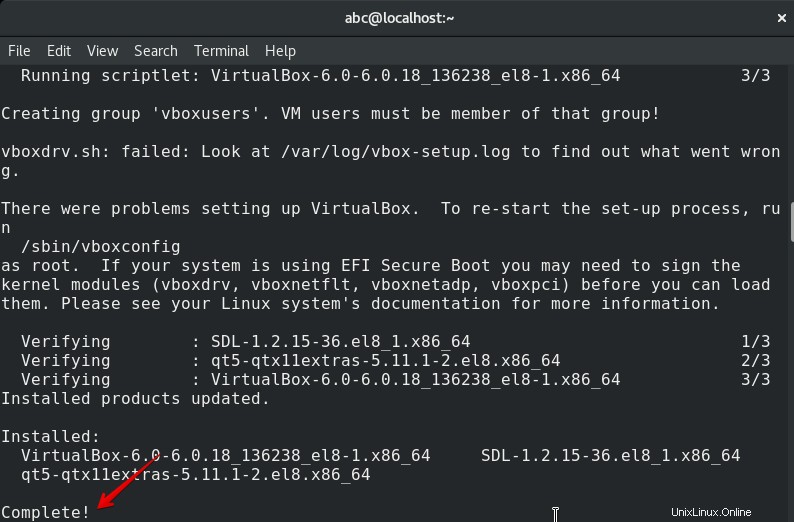
Setelah melakukan tindakan yang diperlukan, sekarang Virtualbox telah diinstal pada CentOS 8.0 Anda.
Unduh Paket Ekstensi VirtualBox
Saatnya menginstal paket ekstensi untuk Virtualbox. Ini memiliki banyak fungsi yang berguna di mana dukungan perangkat USB 2.0,3.0 virtual, enkripsi gambar disk, dukungan untuk RDP virtual disertakan.
Anda dapat mengunduh paket ekstensi dari halaman unduhan Virtualbox menggunakan perintah 'wget'. Jalankan perintah yang disebutkan di bawah ini pada terminal untuk mengunduh paket ekstensi Virtualbox di CentOS 8.0.
$ wget https://download.virtualbox.org/virtualbox/6.0.14/Oracle_VM_VirtualBox_Extension_Pack-6.0.14.vbox-extpack
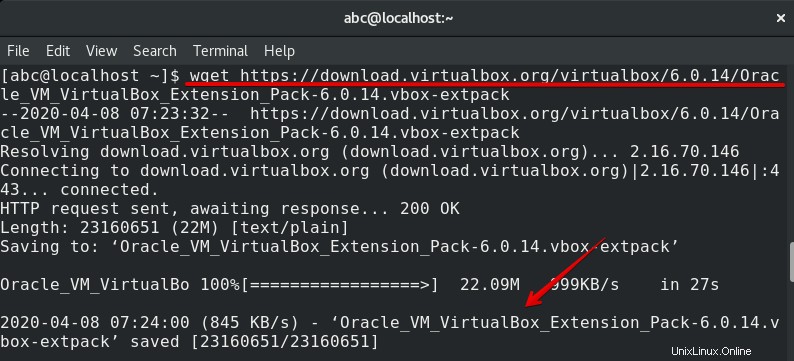
Anda dapat melihat pada output yang disebutkan di atas, paket Ekstensi Virtualbox Oracle telah berhasil disimpan ke sistem CentOS 8.0 Anda.
- Instal Paket Ekstensi
Setelah unduhan file selesai, sekarang Anda akan menginstal file yang diunduh di sistem Anda. Anda akan menjalankan perintah berikut untuk menginstal paket Ekstensi Virtualbox Oracle:
$ sudo VBoxManage extpack install Oracle_VM_VirtualBox_Extension_Pack-6.0.14.vbox-extpack
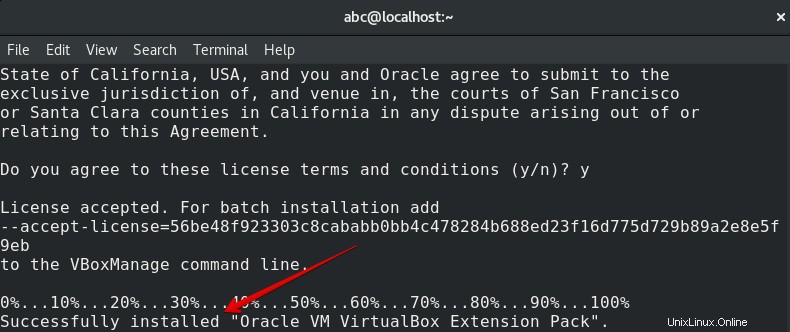
Selama instalasi, perjanjian lisensi akan ditampilkan di layar terminal. Anda akan menekan tombol 'y' dan kemudian 'Enter' untuk menerima syarat dan ketentuan yang terkait dengan Virtualbox.
Output berikut akan ditampilkan di layar setelah berhasil menyelesaikan instalasi Paket Ekstensi Virtualbox.
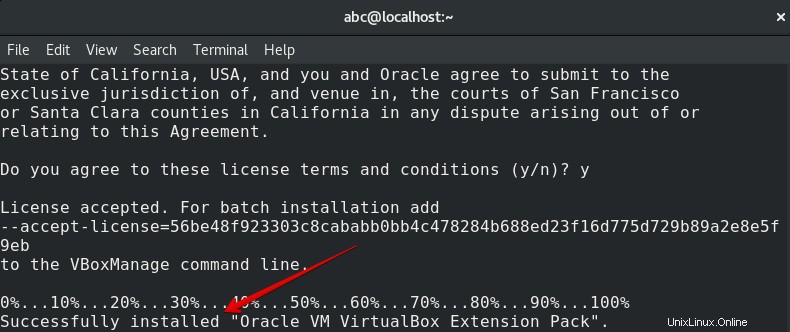
Luncurkan VirtualBox
Paket Ekstensi Virtualbox Oracle telah diinstal pada CentOS 8.0 Anda. Sekarang, Anda akan memulai atau meluncurkan Virtualbox di sistem Anda. Anda akan mengetikkan perintah berikut di terminal untuk memulai Virtualbox menggunakan lingkungan baris perintah.
$ virtualbox
Ketika Anda akan meluncurkan Virtualbox pertama kali di sistem Anda, maka jendela berikut akan ditampilkan di CentOS 8.0 Anda.
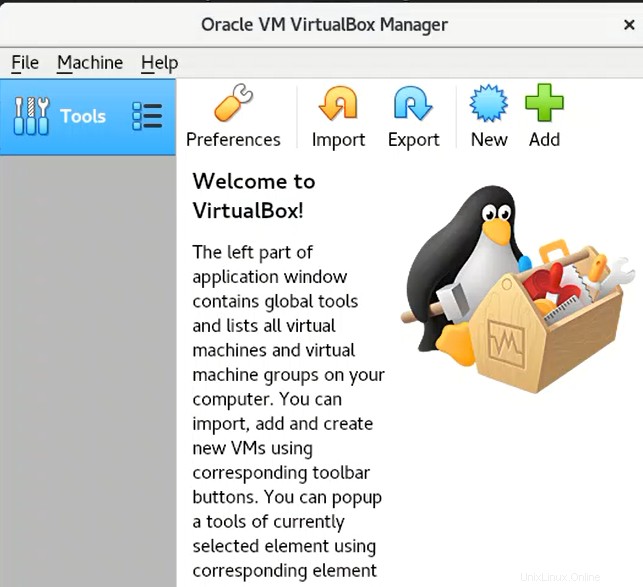
Metode alternatif juga tersedia untuk meluncurkan Virtualbox pada sistem. Anda akan mengklik 'Aktivitas' dari sudut kiri desktop dan pilih tampilkan aplikasi tempat Anda dapat melihat ikon Virtualbox di desktop.
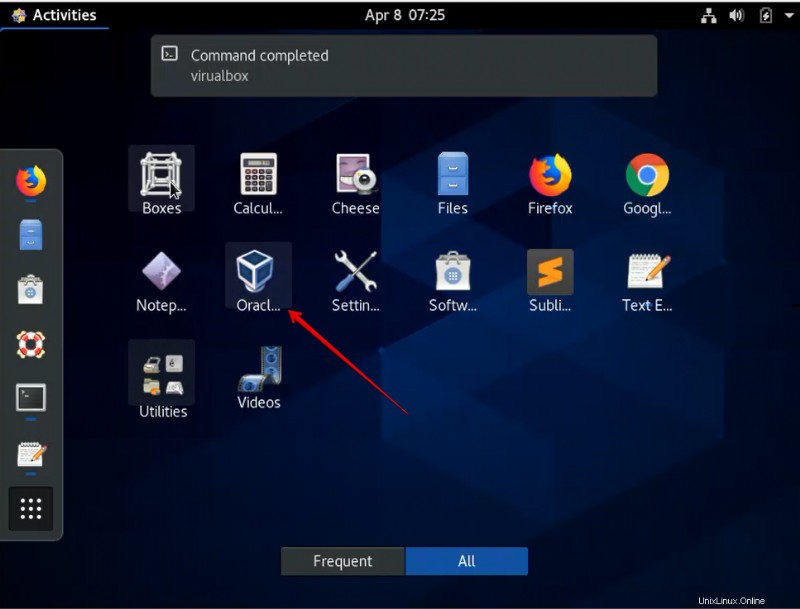
Sekarang, Anda dapat membuat dan menjalankan mesin kerja yang berbeda seperti Windows, Linux menggunakan Virtualbox di sistem Anda.
Kesimpulan
Pada artikel ini, Anda telah mempelajari cara menginstal Virtualbox pada sistem CentOS 8 Anda. Anda juga telah mempelajari bagaimana Anda dapat mengunduh dan menginstal paket-paket yang diperlukan untuk Virtualbox. Saya harap tutorial ini akan membantu Anda di masa depan. Sekarang, Anda dapat menginstal dan menggunakan Virtualbox pada semua distribusi CentOS Linux. Jika ada pertanyaan, harap sebutkan di kotak komentar.